Waarom moet ik elke keer aanmelden op Google Agenda en Gmail?
Vraag Jos Artz:
Iedere keer wanneer ik vanuit Edge Google Agenda of Gmail wil gebruiken, moet ik opnieuw aanmelden. Heb jij een oplossing?
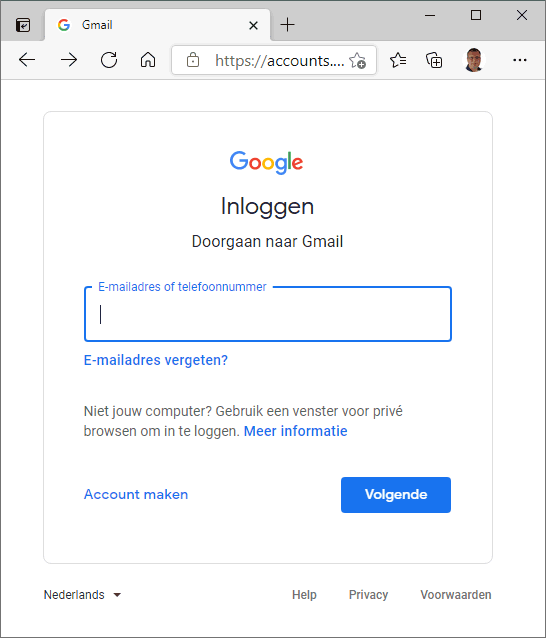
Antwoord:
Antwoord: Soortgelijke vragen ontvang ik regelmatig voor uiteenlopende websites en browsers. Er zijn twee mogelijke oorzaken: óf de aanmeldgegevens worden niet opgeslagen, óf ze worden bij afsluiten van de browser weer gewist. Controleer dus eerst of de aanmeldgegevens wel door de browser (in dit geval Edge) worden opgeslagen: navigeer naar de knop Instellingen en meer, optie Instellingen, sub Profielen, optie Wachtwoorden en controleer of hier de opties Aanbieden om wachtwoorden op te slaan en Automatisch aanmelden zijn ingeschakeld. Controleer tevens of Google niet per ongeluk wordt vermeld onder het kopje Nooit opgeslagen (onderin), want dan zal het natuurlijk ook niet werken.
Worden de aanmeldgegevens wel opgeslagen, controleer dan of ze bij het afsluiten van Edge weer worden gewist. Dit gaat via de sub Privacy, zoeken en services, optie Selecteer wat u wilt wissen telkens wanneer u de browser sluit. Standaard zijn de opties in dit venster uitgeschakeld zodat de bezoekersgeschiedenis, cookies, aanmeldgegevens e.d. worden bewaard. Is de optie Cookies en andere sitegegevens geactiveerd dan worden de aanmeldgegevens bij afsluiten automatisch gewist, dus ook die van de Google-diensten! Via de knop Toevoegen zijn uitzonderingen toe te voegen, bijvoorbeeld de Google-diensten mail.google.com en calendar.google.com. Het is zelfs mogelijk om alle Google-diensten in één keer toe te voegen (met de vermelding google.com). Dat lijkt praktisch, nadeel is echter dat je dan standaard bij alle Google-diensten wordt aangemeld zodat Google zo'n beetje al je bewegingen op het internet kan volgen. Wil je niet dat Google de zoekresultaten en advertenties op basis van je (zoek)gedrag 'personaliseert' dan is dat dus geen optie.
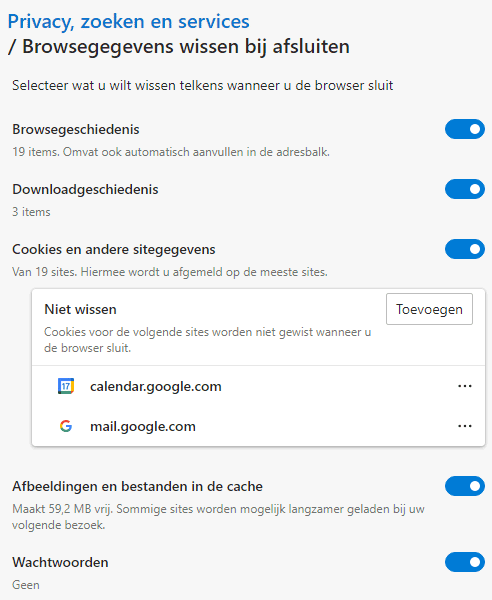
TIP: Uit privacyoverwegingen adviseer ik om twee verschillende browsers (bijvoorbeeld Edge in combinatie met Chrome of Firefox) te gebruiken: één voor het bezoeken van je favoriete websites (waarbij de cookies en aanmeldgegevens worden opgeslagen) en één voor het dagelijks googlen en bezoeken van willekeurige websites (waarbij alle cookies en aanmeldgegevens bij afsluiten weer worden gewist, bij voorkeur aangevuld met een advertentieblokker zoals Ghostery).